windows7使用习惯了,初次使用window10可能会很不习惯。但是当你试着使用win10一段时间后,你可能再也不想回到win7了。初次使用Windows10,最不习惯的可能就是桌面只有回收站和浏览器两个图标,我的电脑也找不到了。
添加常用应用程序图标到桌面及开始屏幕、任务栏的方法:
1.桌面、任务栏、开始按钮、开始菜单、开始屏幕的概念。
Windows 成功启动后,整个屏幕显示的全部内容就叫:桌面。
桌面最下方的白色长条叫:任务栏。
任务栏最左边的windows logo图案是:开始按钮。↓
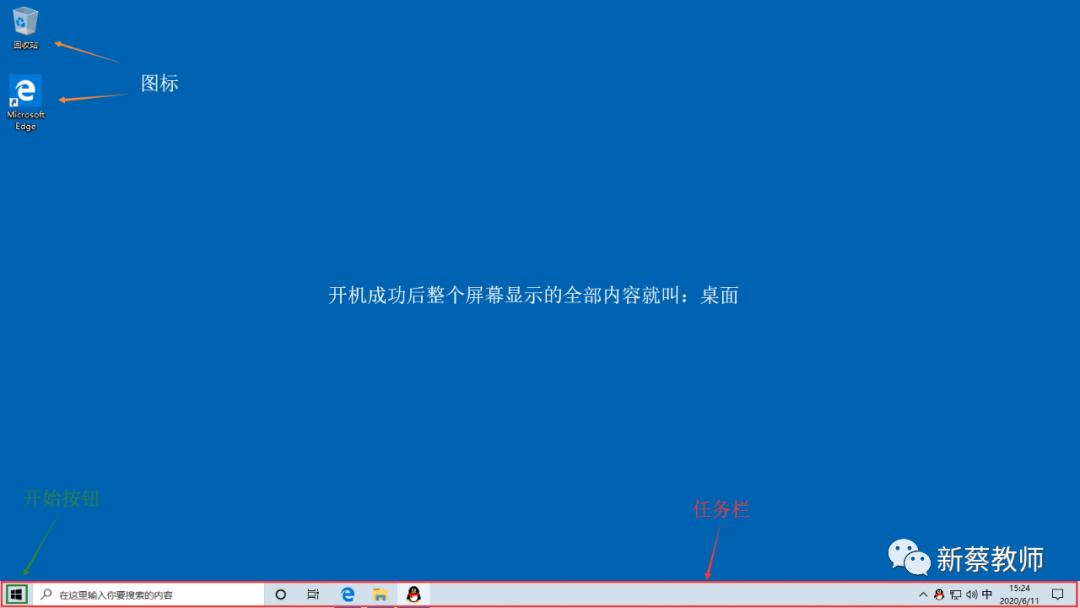 2.单击开始按钮,弹出开始菜单(拨动鼠标滚轮可以向下显示更多)、开始屏幕。↓
2.单击开始按钮,弹出开始菜单(拨动鼠标滚轮可以向下显示更多)、开始屏幕。↓
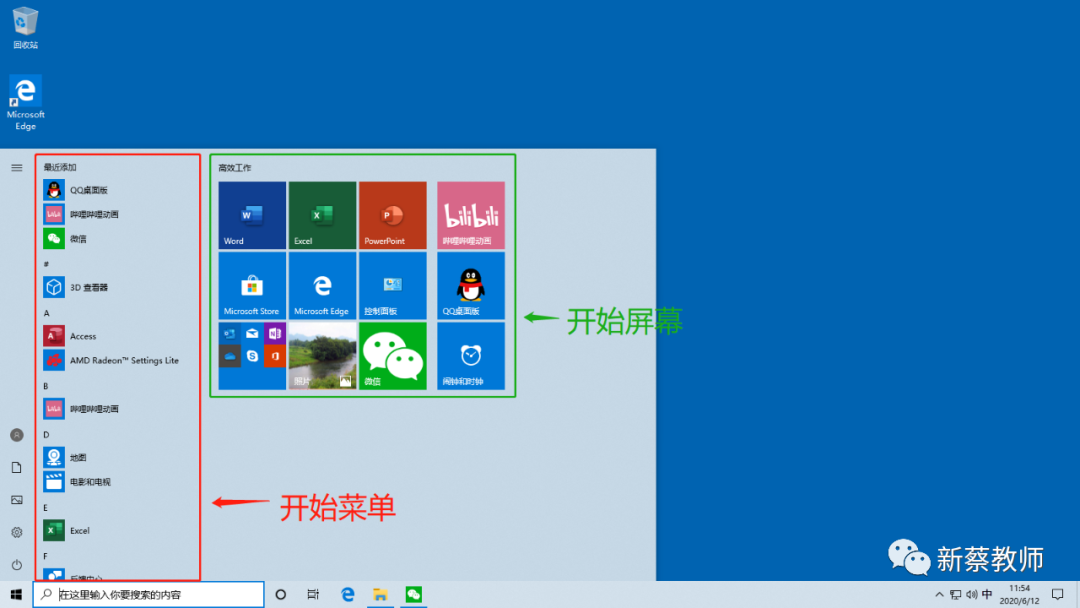 3.添加“此电脑”、“word”、“微信”等到桌面、开始屏幕、任务栏。
拖动“此电脑”到桌面、开始屏幕、任务栏就可以了。
也可以右击“此电脑”-“固定到开始屏幕,或任务栏。
word、微信等同样操作即可。↓
3.添加“此电脑”、“word”、“微信”等到桌面、开始屏幕、任务栏。
拖动“此电脑”到桌面、开始屏幕、任务栏就可以了。
也可以右击“此电脑”-“固定到开始屏幕,或任务栏。
word、微信等同样操作即可。↓
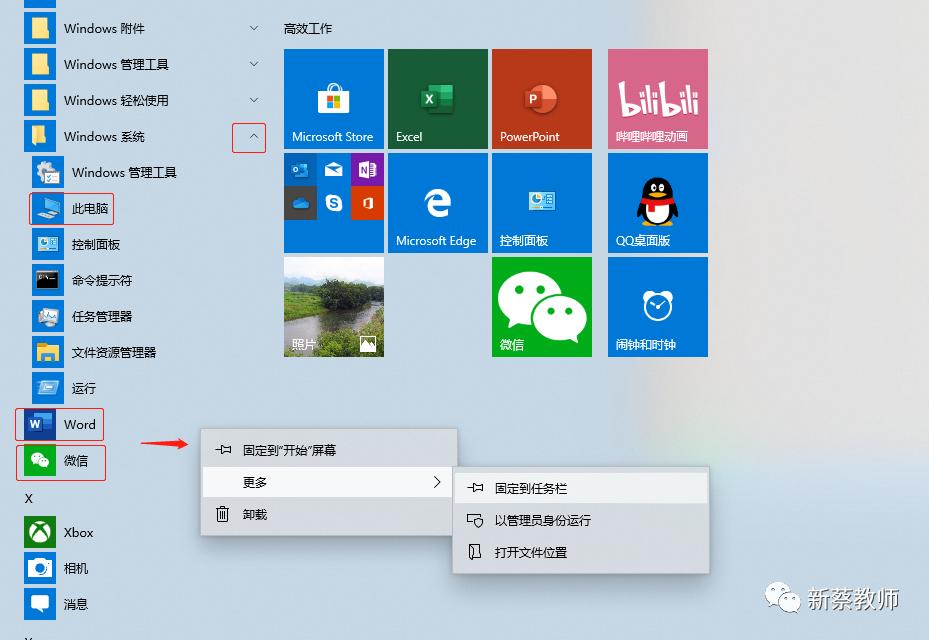 4.添加完成后,桌面、开始屏幕、任务栏就有了“此电脑”、微信等的图标。再打开程序的时候就不仅可以从开始菜单,也可以从桌面或开始屏幕或任务栏打开了。↓
4.添加完成后,桌面、开始屏幕、任务栏就有了“此电脑”、微信等的图标。再打开程序的时候就不仅可以从开始菜单,也可以从桌面或开始屏幕或任务栏打开了。↓
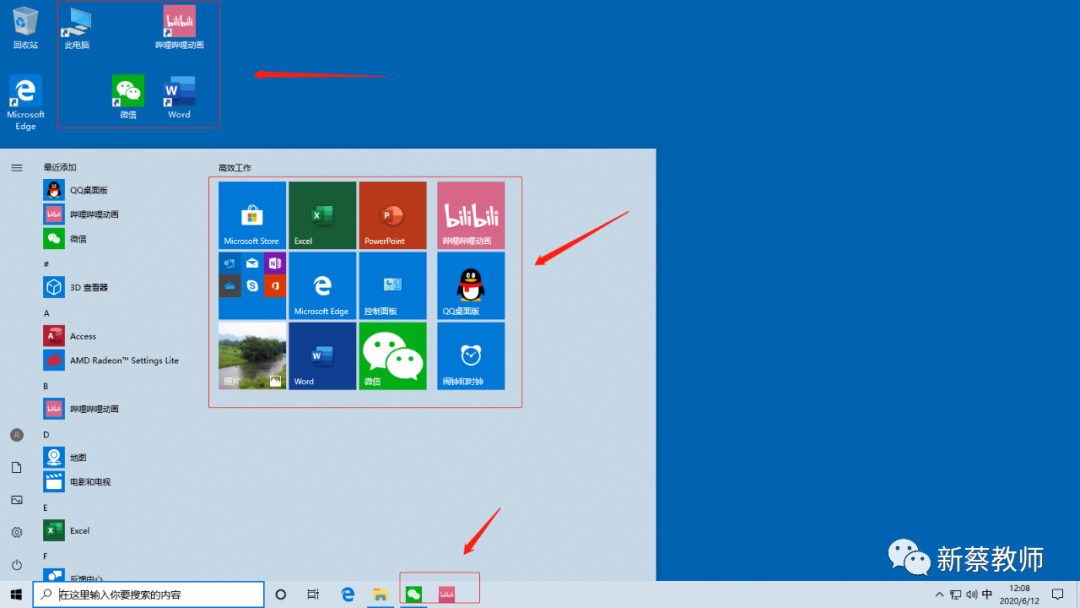
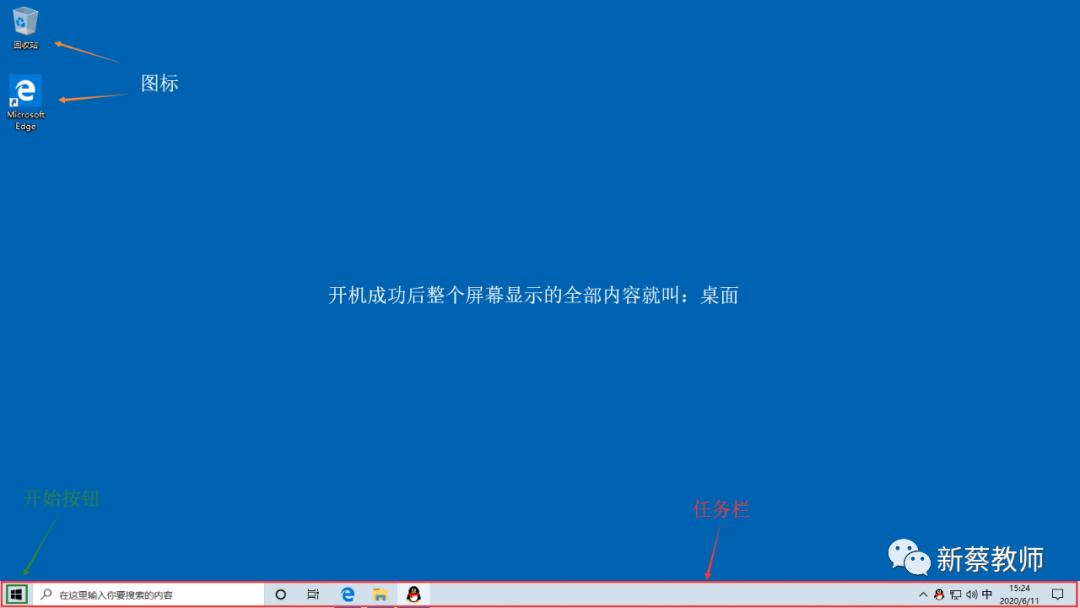 2.单击开始按钮,弹出开始菜单(拨动鼠标滚轮可以向下显示更多)、开始屏幕。↓
2.单击开始按钮,弹出开始菜单(拨动鼠标滚轮可以向下显示更多)、开始屏幕。↓
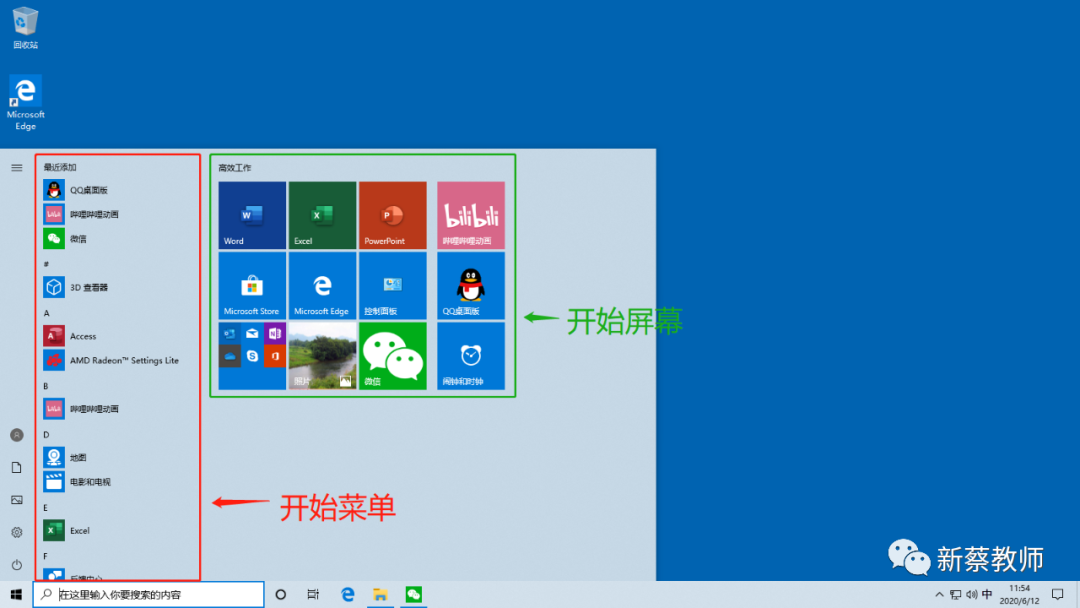 3.添加“此电脑”、“word”、“微信”等到桌面、开始屏幕、任务栏。
拖动“此电脑”到桌面、开始屏幕、任务栏就可以了。
也可以右击“此电脑”-“固定到开始屏幕,或任务栏。
word、微信等同样操作即可。↓
3.添加“此电脑”、“word”、“微信”等到桌面、开始屏幕、任务栏。
拖动“此电脑”到桌面、开始屏幕、任务栏就可以了。
也可以右击“此电脑”-“固定到开始屏幕,或任务栏。
word、微信等同样操作即可。↓
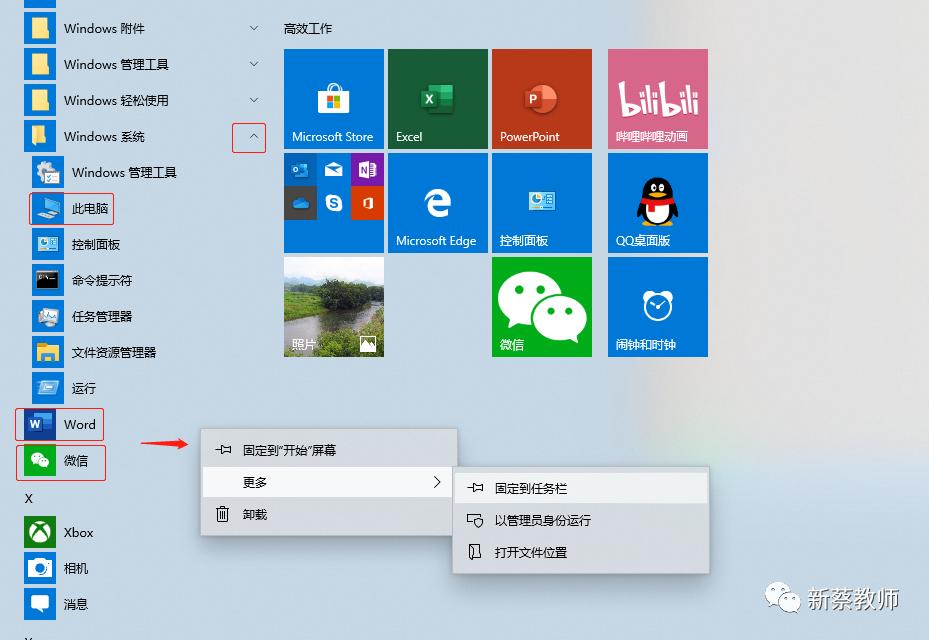 4.添加完成后,桌面、开始屏幕、任务栏就有了“此电脑”、微信等的图标。再打开程序的时候就不仅可以从开始菜单,也可以从桌面或开始屏幕或任务栏打开了。↓
4.添加完成后,桌面、开始屏幕、任务栏就有了“此电脑”、微信等的图标。再打开程序的时候就不仅可以从开始菜单,也可以从桌面或开始屏幕或任务栏打开了。↓
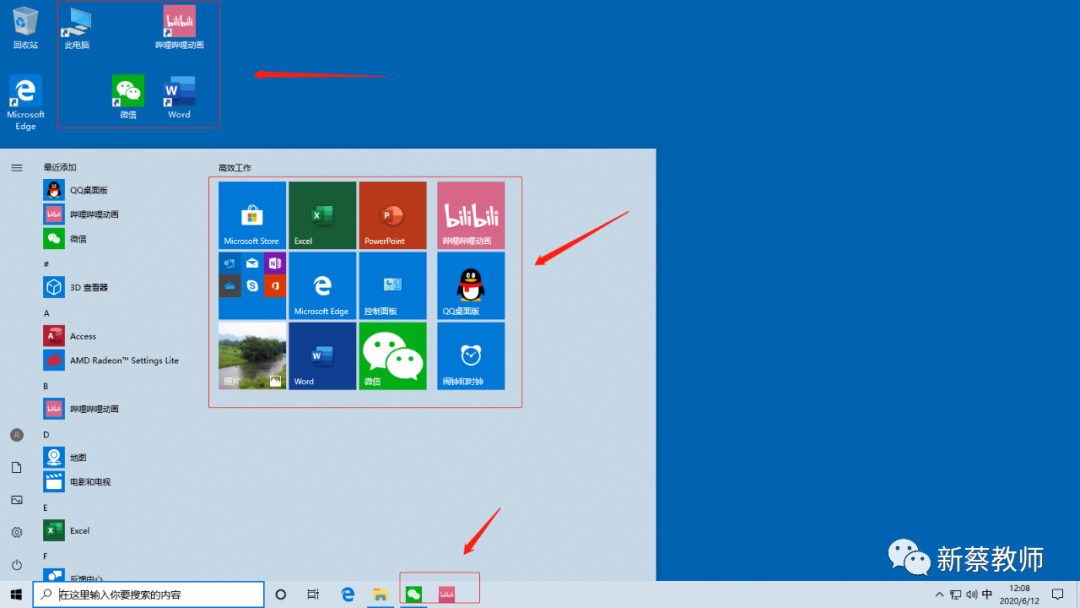




















 1820
1820

 被折叠的 条评论
为什么被折叠?
被折叠的 条评论
为什么被折叠?








